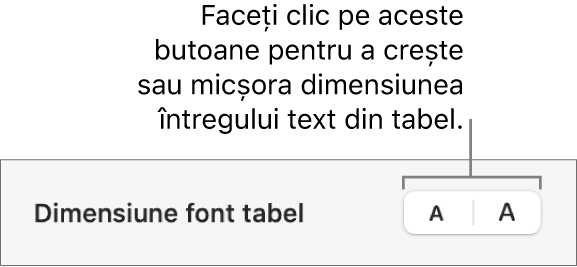Manual de utilizare Numbers pentru Mac
- Bun venit
- Noutăți
-
- Începeți utilizarea Numbers
- Introducere în imagini, diagrame și alte obiecte
- Crearea unei foi de calcul
- Deschiderea sau închiderea foilor de calcul
- Personalizarea șabloanelor
- Utilizarea foilor
- Anularea sau reconfirmarea modificărilor
- Salvarea foii de calcul
- Găsiți o foaie de calcul
- Eliminarea unei foi de calcul
- Tipărirea unei foi de calcul
- Schimbarea fundalului foii
- Touch Bar pentru Numbers
-
- Schimbarea transparenței unui obiect
- Umplerea formelor și a casetelor de text cu o culoare sau imagine
- Adăugarea unei borduri la un obiect sau o foaie
- Adăugarea unei legende sau a unui titlu
- Adăugarea unei reflexii sau umbre
- Utilizarea stilurilor de obiect
- Redimensionarea, rotirea și întoarcerea obiectelor
-
- Trimiterea unei foi de calcul
- Introducere în colaborare
- Invitarea altor persoane să colaboreze
- Colaborarea la o foaie de calcul partajată
- Aflarea celor mai recente activități dintr‑o foaie de calcul partajată
- Schimbarea configurărilor unei foi de calcul partajate
- Oprirea partajării unei foi de calcul
- Dosarele partajate și colaborarea
- Utilizarea serviciului Box pentru colaborare
-
- Utilizarea iCloud cu Numbers
- Importul unui fișier Excel sau text
- Exportul în Excel sau într-un alt format de fișier
- Reducerea dimensiunii fișierului foii de calcul
- Salvarea unei foi de calcul mari ca fișier pachet
- Restaurarea unei versiuni anterioare a unei foi de calcul
- Mutarea unei foi de calcul
- Blocarea unei foi de calcul
- Protejarea prin parolă a unei foi de calcul
- Crearea și gestionarea șabloanelor personalizate
- Copyright

Modificarea aspectului textului dintr-un tabel în Numbers pe Mac
Puteți modifica aspectul textului din întreg tabelul sau doar pentru anumite celule din tabel.
Modificarea fontului, a dimensiunii și a culorii textului dintr-un tabel
Accesați aplicația Numbers
 pe Mac.
pe Mac.Deschideți o foaie de calcul, apoi efectuați una dintre următoarele acțiuni:
Pentru a modifica tot textul din tabel: Selectați tabelul.
Pentru a modifica textul din anumite celule: Selectați celulele.
În bara laterală Format
 , faceți clic pe fila Text.
, faceți clic pe fila Text.Faceți clic pe butonul Stil, apoi utilizați comenzile pentru text din secțiunea de font pentru a modifica fontul, dimensiunea, culoarea sau stilul de caracter (cum ar fi aldin sau cursiv).
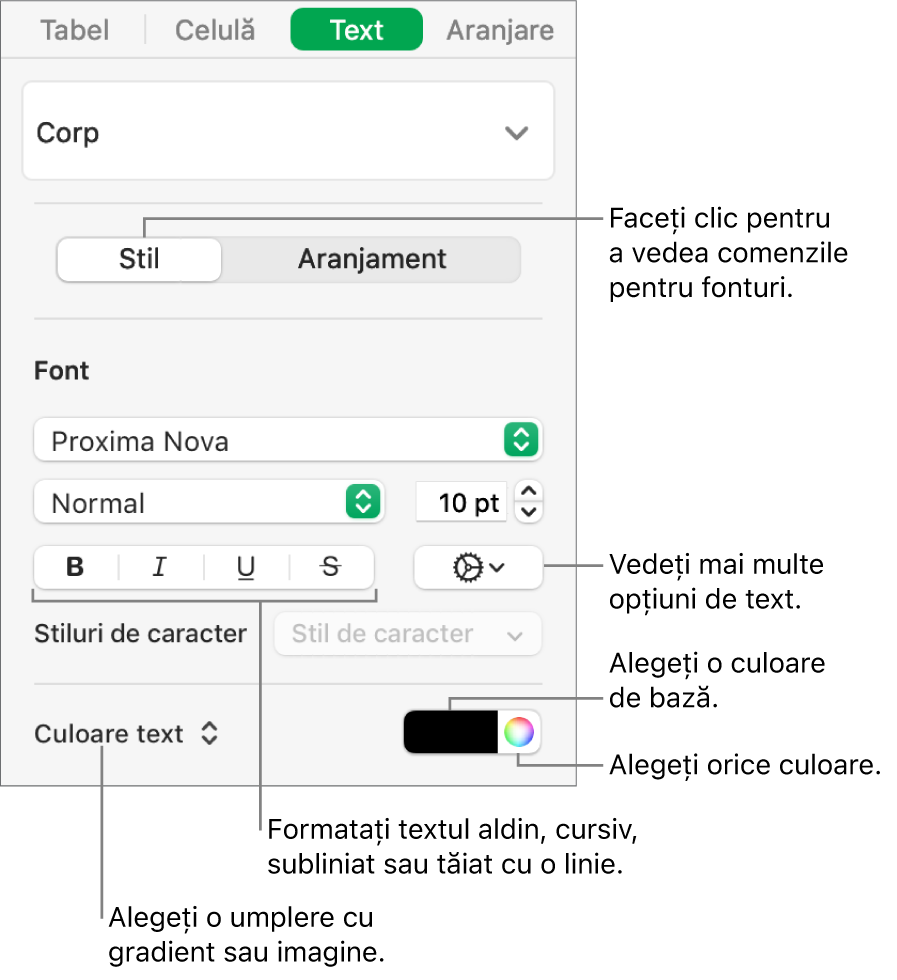
Notă: Pentru a aplica un stil de caracter din meniul pop-up Stiluri de caracter, selectați doar textul pe care doriți să îl modificați. Nu puteți alege un stil din acest meniu dacă este selectată o celulă, un rând, o coloană sau întregul tabel.
Modificarea dimensiunii fontului întregului text din tabel
Puteți crește sau micșora dimensiunea fontului proporțional pentru întregul text din tabel
Accesați aplicația Numbers
 pe Mac.
pe Mac.Deschideți o foaie de calcul, apoi faceți clic pe tabel.
În bara laterală Format
 , faceți clic pe fila Tabel.
, faceți clic pe fila Tabel.Faceți clic pe butoanele din secțiunea Dimensiunea fontului în tabel din bara laterală.